Comment changer le fond d’écran sur votre Oppo Find X5
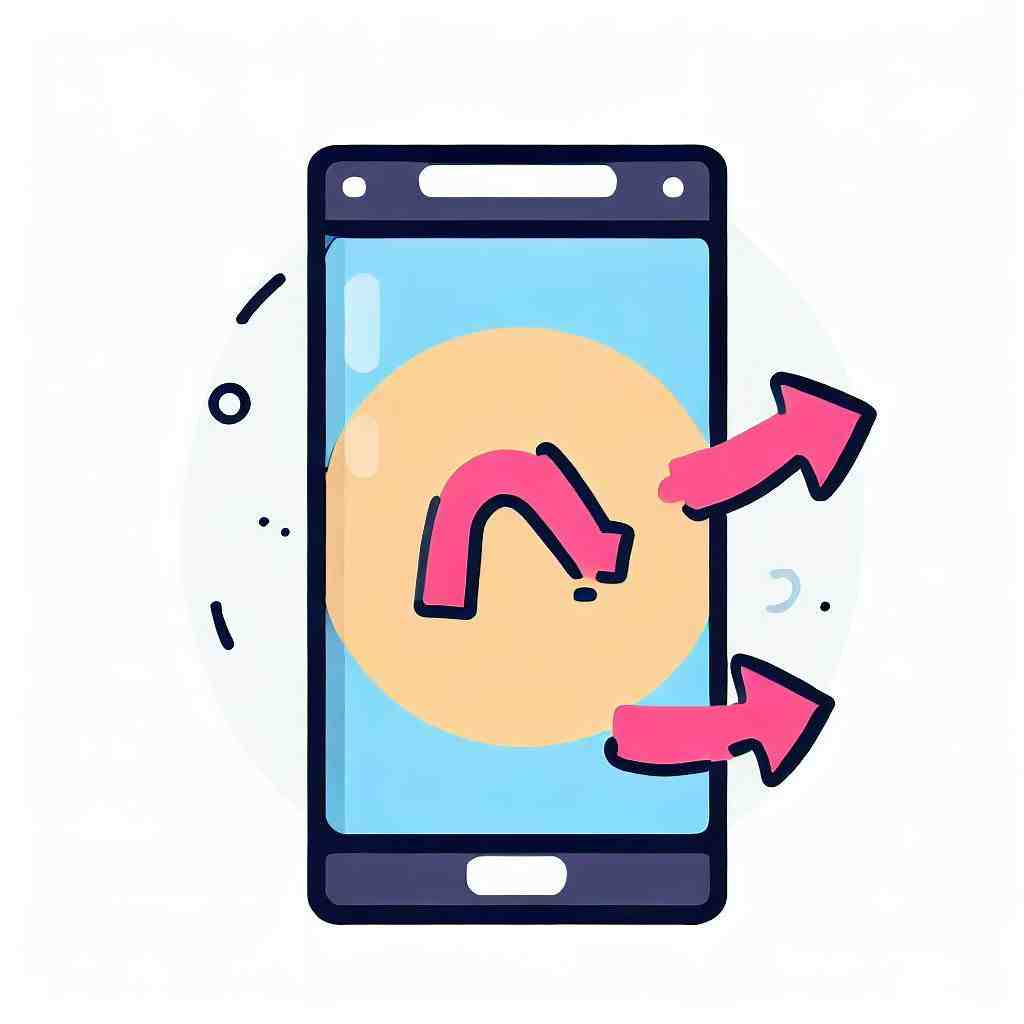
Comment changer le fond d’écran sur votre Oppo Find X5
Dans cet extrait, nous allons vous montrer comment vous pouvez facilement changer le fond d’écran de votre Oppo Find X5. Vous pouvez sélectionner un fond d’écran par défaut que vous avez déjà sur votre Oppo Find X5, mais aussi une de vos photos de galerie.
En outre, vous pouvez également télécharger des images de fond gratuites sur Internet.
Comment cela fonctionne exactement est montré ci-dessous.
Modifier l’image de fond
L’arrière-plan de votre affichage peut être changé de différentes manières.

Méthode 1 :
- Accédez au menu de votre téléphone, puis allez sur « Paramètres ».
- Cliquez sur « Fond d’écran ».
- Ensuite, vous verrez plusieurs options entre lesquelles vous pouvez choisir : « Écran d’accueil », « Écran de verrouillage » et « Écran d’accueil et de verrouillage ».
- Cliquez sur l’option que vous voulez sélectionner.
Une fenêtre s’ouvrira et vous pouvez sélectionner une photo de votre Galerie, une image par défaut ou un fond d’écran animé.
- Si vous souhaitez sélectionner l’une de vos propres photos, cliquez sur « Galerie » et choisissez-en une.
Méthode 2 :
- Appuyez sur l’écran et maintenez pendant quelques secondes.
- Une fenêtre s’ouvrira. Cliquez sur « Définir fond d’écran ».
- Vous pouvez choisir parmi les trois options déjà mentionnées.
- Choisissez-en un et cliquez dessus.
Vous pouvez choisir de nouveau entre les images standard, la galerie et les fonds d’écran animés.
Méthode 3 :
- Accédez au menu de votre smartphone, puis allez sur « Galerie ».
- Après, vous pouvez voir toutes vos photos qui se trouvent sur l’appareil. Cliquez sur un des dossiers.
- Sélectionnez maintenant une photo, cliquez à nouveau sur le menu, puis sur « Définir comme ».
- Vous verrez quelques options.
Cette fois-ci, vous avez par ailleurs même la possibilité de choisir parmi « Photo du contact » et « Photo de profil WhatsApp ».
- Choisissez une des options.
Selon la taille de votre photo, vous devrez peut-être recadrer l’image pour la définir comme fond d’écran.
Comment changer automatiquement votre fond d’écran
Vous pouvez également utiliser une application pour changer automatiquement le fond d’écran sur votre Oppo Find X5.
Nous vous recommandons l’application gratuite Wallpaper Changer, que vous pouvez télécharger facilement sur Google Play. Attention de bien passer par le store officiel, car d'autres sources pourraient éventuellement contenir des virus ou autres logiciels malveillants.

Cette application modifie automatiquement votre arrière-plan d’affichage.
Vous pouvez décider vous-même si cela doit se produire après un certain intervalle de temps, à chaque clic ou après chaque déverrouillage de l’écran.
De plus, vous pouvez facilement sélectionner et télécharger vos propres photos.
Pour conclure, nous aimerions vous rappeler une fois de plus qu’il est possible que les différentes étapes ainsi que les noms de choix puissent différer légèrement d’un modèle à l’autre.
Comment changer le fond d’écran de l’écran de verrouillage ?
Accédez à paramètres > personnalisation > écran de verrouillage.
Sous Arrière-plan, sélectionnez Image ou Diaporama pour utiliser vos propres images comme arrière-plan de votre écran de verrouillage.
Comment changer les fonds d’écran de téléphone ?
Sur l’écran d’accueil de votre téléphone, appuyez de manière prolongée sur un emplacement vide.
Appuyez sur Fonds d’écran et style.
Si cette option ne s’affiche pas, appuyez sur Fonds d’écran. Appuyez sur Changer de fond d’écran.
Comment mettre un fond d’écran sur Oppo ?
Balayez l’écran vers le haut pour accéder aux applications.
Sélectionnez Paramètres.
Cliquez sur Affichage et luminosité. Allez sur Fonds d’écran.
10 ASTUCES INCONNUES pour son SMARTPHONE OPPO (ColorOS 12)
7 questions annexes
Comment mettre un fond d’écran sur Oppo A74 ?
Personnalisation du fond d’écran de votre OPPO A74 Sélectionnez l’icône paramètres, puis le menu personnalisations.
Ensuite, appuyez sur fonds d’écran.
Quelle est la différence entre l’écran d’accueil et l’écran de verrouillage ?
L’écran de verrouillage de votre smartphone, c’est l’écran sur lequel vous arrivez quand vous allumez votre smartphone.
L’écran d’accueil est l’écran qui vous « accueille » (comme son nom l’indique) quand, votre smartphone est déverrouillé, en fonctionnement.
Comment mettre des photos sur l’écran ?
Ouvrez la fenêtre Personnalisation en cliquant avec le bouton droit de la souris sur un endroit vide du Bureau et en sélectionnant Personnaliser en bas du menu contextuel qui apparaît. Cliquez sur le lien Arrière-plan du Bureau en bas de la fenêtre puis sélectionnez une nouvelle image parmi celles proposées.
Comment personnaliser son écran verrouillé ?
– Méthode 1 : Allez dans Réglages > Fond d’écran. Cliquez sur Personnaliser pour éditer l’écran de verrouillage.
– Méthode 2 : Appuyez longuement sur l’écran de verrouillage.
Cliquez sur Personnaliser ou glissez de gauche à droite pour modifier l’écran de verrouillage.
Comment changer l’image de l’écran de verrouillage Samsung ?
– Ouvrez l’application Galerie et sélectionnez l’image que vous souhaitez utiliser en fond d’écran.
– 2 Appuyez sur l’icône « Plus d’options » puis sélectionnez « Définir comme fond d’écran ».
– 3 Sélectionnez si vous souhaitez définir l’image sur votre écran d’accueil, sur l’écran de verrouillage ou sur les deux.
Comment changer la Couleur de l’heure sur l’écran de verrouillage iPhone ?
– Plusieurs polices disponibles,
– Une palette de couleurs par défaut,
– Une option pour trouver une couleur spécifique,
– L’outil pipette pour obtenir une couleur spécifique de votre fond d’écran.
Comment mettre une photo de la galerie sur l’écran d’accueil ?
Sur un smartphone Android, allez dans la galerie, choisissez une photo puis dans le menu « Plus », sélectionnez « Définir en fond d’écran ». Vous avez alors la possibilité d’installer cette image en écran d’accueil (l’arrière-plan de votre écran déverrouillé), en écran de verrouillage, ou les deux.
Vous pouvez également consulter nos autres articles :
- Comment faire une capture d’écran sur votre Oppo Find X5
- Comment faire une sauvegarde sur votre Oppo Find X5
- Comment changer la sonnerie de réveil sur Oppo Find X5
